Mit einem Timely Konto können Sie Richten Sie ein Anmeldeformular für Veranstaltungen ein integriert in Ihren Online-Veranstaltungskalender, Erhalte Event-Einreichungen von deiner Community, und verwalten und automatisieren Sie Genehmigungen einfach. In diesem Beitrag lernen Sie alle Schritte zum Genehmigen und Verwalten von Ereignisübermittlern kennen.
1. Was ist ein Event-Einreicher?
An Ereigniseinreicher ist eine Person oder Organisation, die Veranstaltungsanfragen über Ihre öffentlichen Timely Veranstaltungskalender. Diese Benutzer können Community-Mitglieder, Partner oder Mitarbeiter sein, die ihre Veranstaltungen in Ihrem öffentlichen Kalender bewerben möchten.
2. Genehmigen neuer Event-Einreicher
Wenn sich ein neuer Benutzer als Ereigniseinreicher in Ihrem Veranstaltungskalender anmeldet, erhalten Sie eine Benachrichtigung per E-Mail.
Sie können dann login für Ihre Timely registrieren und den neuen Ereigniseinreicher genehmigen oder ablehnen. Sie können sich auch dafür entscheiden, alle von diesem bestimmten Ereigniseinreicher eingereichten Ereignisse automatisch zu genehmigen.
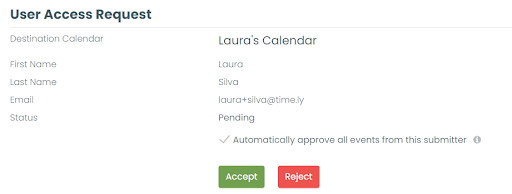
3. Verwalten von Ereigniseinreichern
Um die Einsender von Ereignissen zu verwalten, gehen Sie zu your Timely Konto, klicken Sie auf das Community Events Menü und dann auf Einreicher Tab. Dort finden Sie Informationen zu all Ihren Einreichern und können die Eigenschaften für jeden einzeln ändern.

3.1. Hinzufügen eines neuen Ereignisübermittlers
Um einen Einreicher manuell hinzuzufügen, klicken Sie auf das grüne „+“-Taste. Geben Sie den Vornamen, Nachnamen und die E-Mail-Adresse des Einreichers ein, weisen Sie eine Rolle und einen Status zu und legen Sie fest, ob Sie dessen Veranstaltungen automatisch genehmigen oder ihm das Absagen von Veranstaltungen erlauben möchten.

3.2. Suchen von Ereigniseinreichern
Sie können Ihre Einsender nach Namen, E-Mail-Adressen oder Status filtern. Die Statusoptionen sind:
- Akzeptiert;
- Ausstehend; oder
- Abgelehnt.

Klicken Sie einfach auf die gewünschte Option und die Liste wird entsprechend gefiltert. Sie können das Suchfeld auch verwenden, um nach Namen oder E-Mail zu filtern.
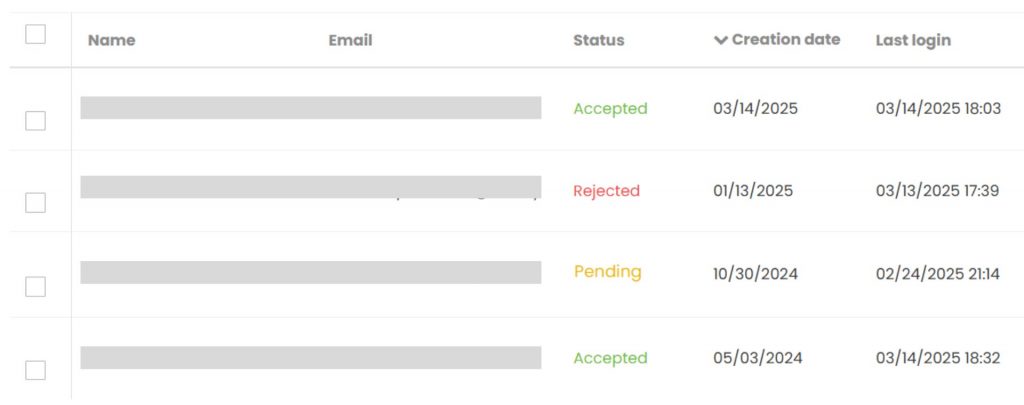
3.3. Bearbeiten der Informationen einzelner Ereigniseinreicher
Wenn Sie Informationen über einen Ereigniseinreicher aktualisieren möchten, platzieren Sie den Mauszeiger über dem ausgewählten Einreicher und klicken Sie dann auf Bearbeiten .

Auf der rechten Seite des Bildschirms wird ein Fenster geöffnet. Sie können den Vornamen, den Nachnamen und die E-Mail-Adresse des Einreichers sehen, diese Informationen können Sie jedoch nicht ändern. Nur der Ereignisübermittler kann diese Felder ändern.
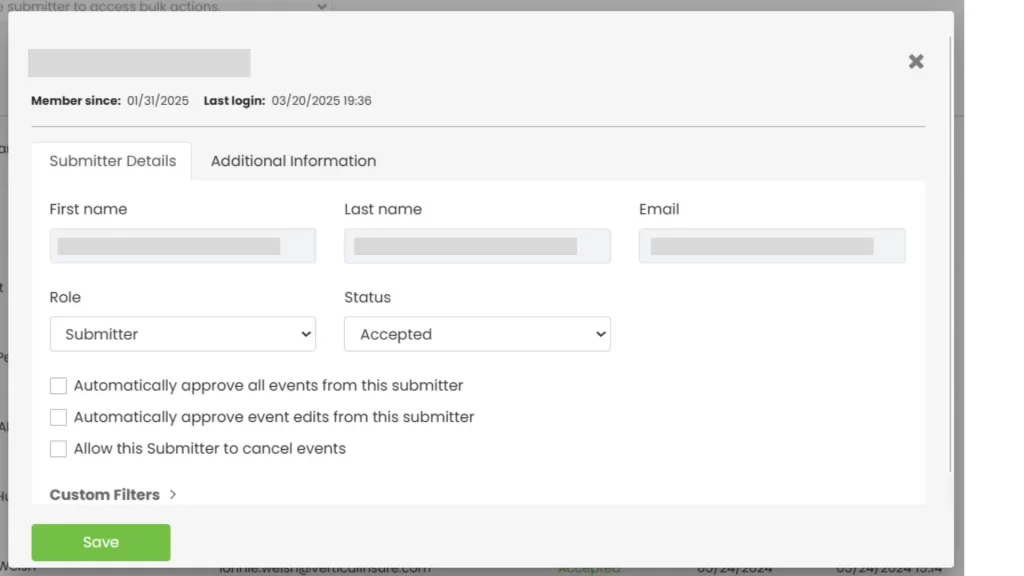
Die Felder, die Sie ändern können, sind die folgenden:
a) Rolle:
- Autor;
- Editor;
- Administrator;
- Einsender; oder
- Begleiter.
* Seien Sie vorsichtig, wenn Sie Berechtigungen ändern, da Sie einen Einreicher zu einem Administrator Ihres Kalenders mit vollen Berechtigungen machen können.
b) Zustand
- Genehmigt; oder
- Abgelehnt.
* Der Status „Ausstehend“ ist nur verfügbar, wenn der Einsender mithilfe des öffentlichen Kalenders ein Konto erstellt und Sie entscheiden müssen, ob Sie diesen Einsender genehmigen oder ablehnen.
c) Alle Ereignisse dieses Einreichers automatisch genehmigen
Sie können Raumbuchungsanfragen von vertrauenswürdigen Benutzern automatisch genehmigen lassen. Aktivieren Sie dazu einfach das entsprechende Kontrollkästchen im Profil des Einreichers und klicken Sie auf „Speichern“.
Bitte beachten Sie, dass Ihnen diese Option nur zur Verfügung steht, wenn das Kontrollkästchen „Neue übermittelte Ereignisse automatisch genehmigen“ in den Community-Ereigniseinstellungen deaktiviert ist.
d) Automatische Genehmigung von Event-Änderungen durch diese Einreicher
Diese Funktion ist nur verfügbar, wenn das Modul „Kontaktverwaltung“ aktiviert ist. Ist diese Option aktiviert, werden alle zukünftigen Änderungen dieser Person an ursprünglich von ihr eingereichten Veranstaltungen automatisch freigegeben und veröffentlicht, ohne dass eine manuelle Moderation erforderlich ist.
e) Erlauben Sie diesen Einreichern, Veranstaltungen abzusagen
Diese Funktion ist nur verfügbar, wenn das Modul „Kontaktverwaltung“ aktiviert ist. Ist diese Option aktiviert, kann der ausgewählte Einreicher seine eigenen Termine direkt stornieren, wenn er im Bereich „Meine Termine“ der öffentlichen Kalenderoberfläche angemeldet ist.

Um eine dieser Optionen zu aktivieren, aktivieren Sie einfach das entsprechende Kontrollkästchen in den Einstellungen des Einreichers und klicken Sie auf „Speichern“.
f) Weitere Informationen
Für diesen Abschnitt ist die Aktivierung des Moduls „Kontaktverwaltung“ und die Erstellung benutzerdefinierter Felder für Einsender erforderlich. Diese benutzerdefinierten Felder werden in den Einstellungen des Menüs „Kontakte“ verwaltet. Weitere Informationen zur Einrichtung finden Sie im Handbuch zum Modul „Kontakte“.
Nach der Konfiguration können Sie im Bereich „Zusätzliche Informationen“ über den Standardnamen und die E-Mail-Adresse eines Einreicherkontos hinaus weitere Informationen zum Einreicher erfassen und speichern. Beispielsweise können Sie Folgendes anfordern:
- Telefon – Fügen Sie die Telefonnummer des Antragstellers hinzu.
- Fakultäts-/Studenten-/Mitgliedsstatus – Geben Sie an, ob der Antragsteller mit Ihrer Organisation verbunden ist (z. B. als Fakultätsmitglied oder Student), indem Sie „Ja“ oder „Nein“ auswählen.
Diese Felder sind vollständig anpassbar, sodass Sie die gesammelten Informationen an die Anforderungen Ihres Unternehmens anpassen können.
3.4. Löschen einzelner Ereigniseinreicher
Um einen bestimmten Ereigniseinreicher zu löschen, platzieren Sie den Cursor über dem ausgewählten Einreicher und klicken Sie dann auf Löschen Option (Papierkorbsymbol).

Es öffnet sich ein Popup, in dem Sie die Entscheidung bestätigen können. Drücke den Löschen Taste zum Bestätigen oder die Abbrechen Schaltfläche, um zur Liste der Ereigniseinreicher zurückzukehren.
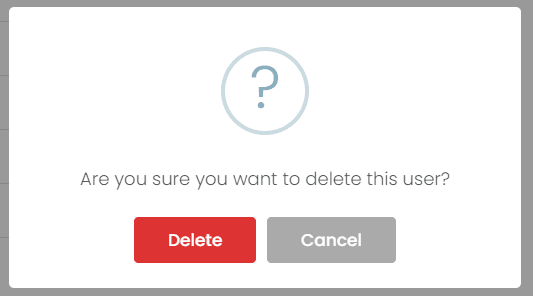
3.5. Ablehnung einzelner Veranstaltungseinreicher
Wenn Sie einem Einreicher nicht erlauben möchten, Ereignisse einzureichen, können Sie seinen Status ändern in Abgelehnt. Dadurch wird verhindert, dass sie Ereignisse im System übermitteln oder bearbeiten. Gehen Sie dazu zu Einreicher Bewegen Sie den Mauszeiger über den Namen des Einreichers und klicken Sie auf „Ablehnen“ (X-Symbol). Abgelehnte Einreicher bleiben zur Referenz in Ihrer Liste, haben jedoch keinen Zugriff mehr auf das Einreichen oder Verwalten von Veranstaltungen.

Wenn Sie diese Schritte befolgen, können Sie die Anzahl der Ereigniseinreicher erfolgreich verwalten und die Qualität und Konsistenz Ihrer Ereignislisten aufrechterhalten.
3.6 Durchführen von Massenaktionen für Ereignisübermittler
Neben der Verwaltung einzelner Einreicher können Sie auch Massenaktionen ausführen, einschließlich der dauerhaften Löschung.
So verwalten Sie mehrere Einreicher gleichzeitig:
- Gehen Sie im Menü auf der linken Seite zu Kontakt > Einreicher or Community-Events > Einsender.
- Wählen Sie mithilfe der Kontrollkästchen auf der linken Seite einen oder mehrere Einsender aus oder aktivieren Sie das erste Kontrollkästchen, um alle aktuell auf der Seite angezeigten Einsender auszuwählen.
TIPP: Um mehrere Einsender gleichzeitig auszuwählen, passen Sie die Einstellung „Elemente pro Seite“ unten auf dem Bildschirm an. Sie können zwischen 15 und 300 Elemente pro Seite anzeigen.

- Als nächstes öffne die Bulk-Aktionen Dropdown-Menü oben in der Liste. Die verfügbaren Optionen sind: einschließen Filter zuweisen, In CSV exportieren und Dauerhaft löschen.

- Wählen Sie die gewünschte Option. Je nach gewählter Aktion wird eine Bestätigungsmeldung angezeigt. Beispiel: „Möchten Sie die ausgewählten Einreicher wirklich löschen?“ Dauerhaft löschen.

- Klicke Löschen fortzufahren, oder Abbrechen , um die aktuellen Einstellungen beizubehalten.
Wenn Sie diese Schritte befolgen, können Sie die Anzahl der Ereigniseinreicher erfolgreich verwalten und die Qualität und Konsistenz Ihrer Ereignislisten aufrechterhalten.
Benötigen Sie zusätzliche Hilfe?
Für weitere Anleitung und Unterstützung besuchen Sie bitte unsere Helpcenter. Wenn Sie Fragen haben oder Hilfe benötigen, können Sie sich jederzeit an unser Kundenerfolgsteam wenden, indem Sie ein Support-Ticket von Ihrem Timely Konto-Dashboard.
Falls Sie zusätzliche Unterstützung bei der Implementierung und Nutzung benötigen, Timely Event-Management-System, wir helfen Ihnen gerne weiter. Entdecken Sie alles professionelle Dienstleistungen Wir bieten, und fühlen Sie sich frei, Sie bitte Kontakt mit uns auf